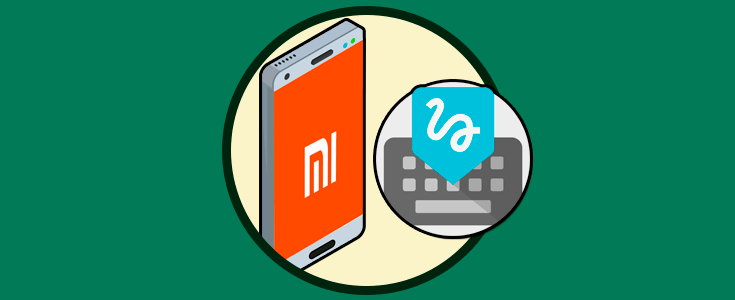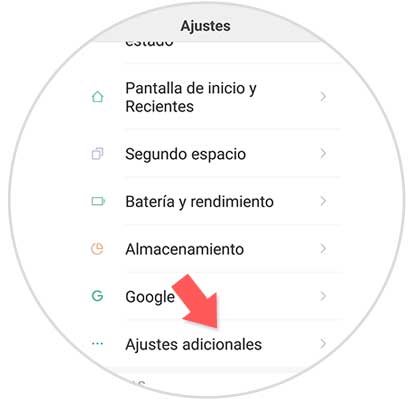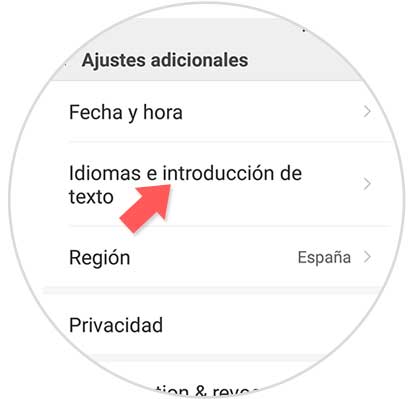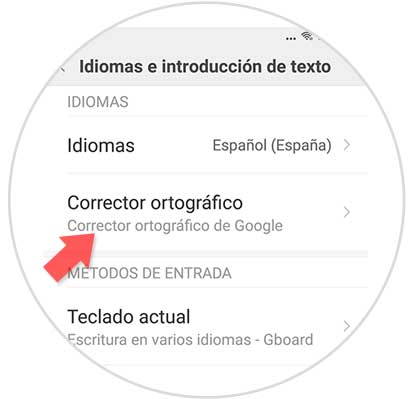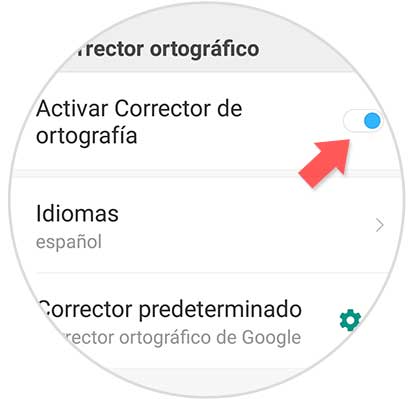Hoy en día tener el teléfono configurado a nuestro gusto es imprescindible para que podamos manejarlo de la mejor manera posible. Lo utilizamos para un montón de cosas, pero sin duda la comunicación a través de los servicios de mensajería instantánea es algo casi imprescindible para la mayoría de nosotros.
Desde este tipo de aplicaciones como puede ser WhatsApp, nos comunicarnos con diferentes personas ya sean amigos, familiares o compañeros de trabajo. No cabe duda de que escribir a través de nuestro teléfono actualmente es algo que la mayoría de nosotros realizamos a diario.
Cuando estamos escribiendo con nuestro teléfono, es posible que no nos resulte cómodo tener activado el autocorrector del teclado o viceversa. Es por ello que a continuación te mostramos los pasos que debes seguir para saber como activar o desactivar esta opción, y que de esta manera puedas escribir lo más agusto posible en tu Xiaomi Redmi Note 4.
Lo primero que debemos hacer es dirigirnos a los ajustes del teléfono. Una vez dentro de los ajustes tenemos que irnos al apartado de “Sistema y dispositivo” y seleccionar “Ajustes adicionales”.
Una vez dentro de estos nuevos ajustes, tenemos que seleccionar “Idiomas e introducción de texto”.
Una vez aquí, veremos un apartado que pone “Corrector ortográfico”. Tenemos que hacer clic sobre el.
Ahora veremos que un interruptor que podemos activar o desactivar en función de aquello que queramos . Activar o desactivar el corrector del teclado en Xiaomi Redmi Note 4
De este sencillo modo vamos a poder decidir si queremos que este servicio esté activado en nuestro teclado. Así escribir es nuestro teléfono nos resultará más sencillo o cómo según nos interese en cada caso.